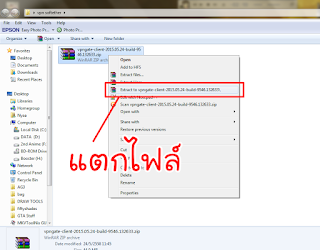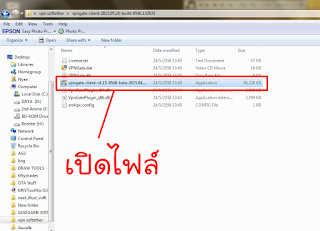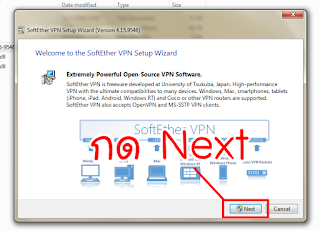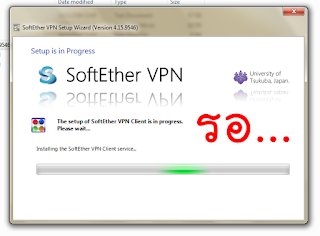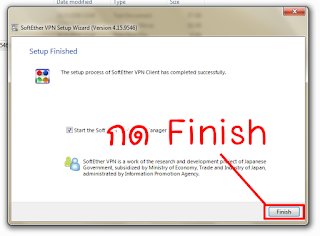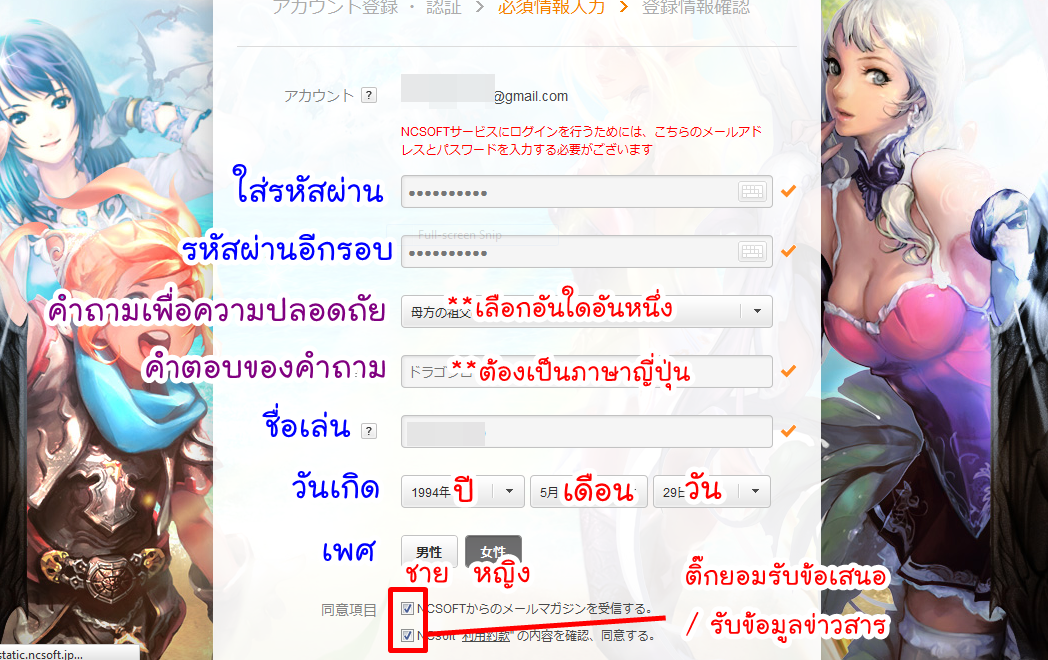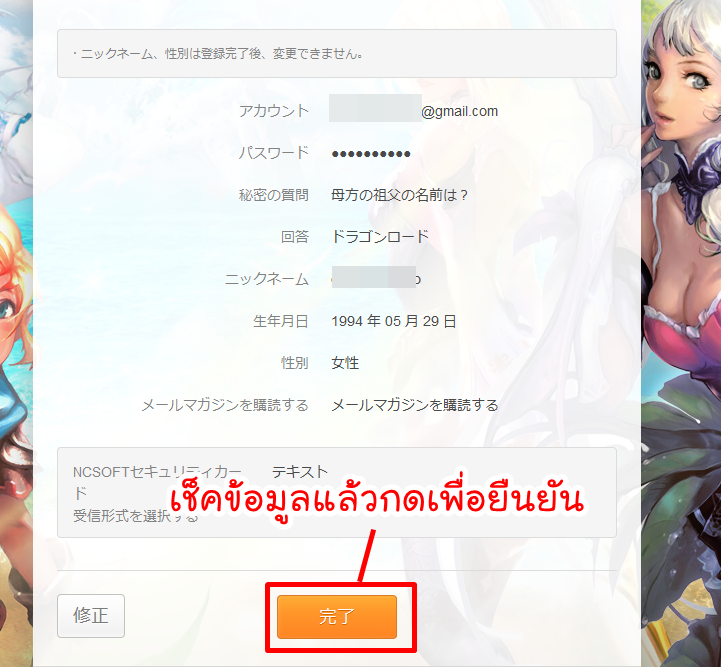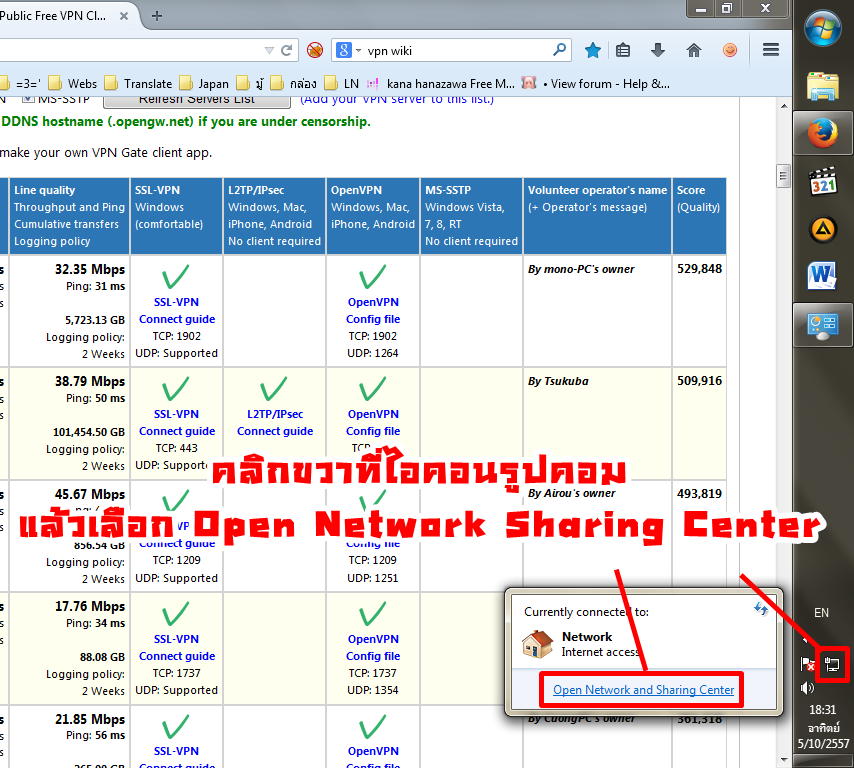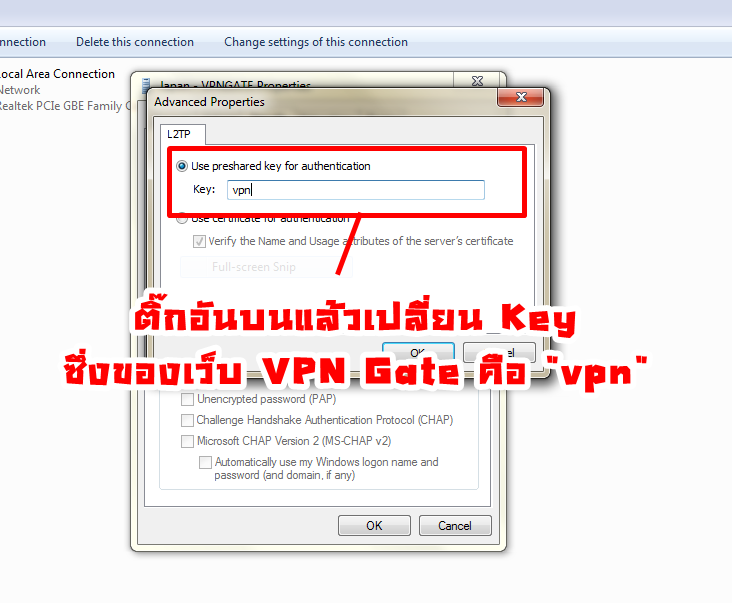วิธีเปลี่ยน IP,เกาหลี,ญี่ปุ่น,วิธีเปิด VPN,softether,vpngate,วิธีใช้
SoftEther VPN Client คืออัลไล?
- เป็นโปรแกรม Freeware ที่สร้างขั้นมาเพื่อเป็นตัว Client ของ VPN ที่เราจะเพิ่มเพื่อให้สะดวกในการใช้งาน
- เป็นปลั๊กอินของโปรแกรม SoftEther VPN ซึ่งจะทำให้ในโปรแกรมมีฟังชั่นของเว็บ VPN Gate (เว็บรวมฟรี VPN หลากหลายประเทศ) ทำให้ใช้งานกับเว็บ VPN Gate ได้ง่ายขึ้น
1. ดาวน์โหลดตัวโปรแกรม
2. ลงโปรแกรม
- หลังจากโหลดไฟล์มา จะได้เป็นไฟล์ ZIP ให้ทำการแตกไฟล์
- แตกไฟล์เสร็จให้เปิดไฟล์โปรเกรมที่ชื่อว่า vpngate-client-v4.15-9546-beta-2015.04.05.exe
- จะมีหน้าต่างลงโปรแกรมขึ้นมาให้กด Next ไปเรื่อยๆ ไม่ต้องคิดอะไรมาก
- ตรงนี้จำเป็นต้องเลือกที่ SoftEther VPN Client(อันบน)
- เมื่อขึ้นหน้าแบบนี้คือลงโปรแกรมสำเร็จ
- เมื่อเปิดโปรแกรมขึ้นมาจะเจอหน้าจอแบบรูปด้านล่าง
- ให้กดที่ VPN Gate Public VPN Relay Servers(เมนูที่ 2)
- จะเจอลิสต์ของเซิฟเวอร์จำนวนมาก
- ให้กด Refesh หนึ่งครั้ง (ไม่จำเป็นต้องกดก็ได้)
- แล้วเลือกเซิฟเวอร์ของประเทศที่ต้องการโดยแนะนำให้ดูจาก
- Uptime : ยิ่งน้อยยิ่งดี ไม่ควนใช้อันที่มี Uptime เป็นหลายๆวัน เพราะมันจะเก่าและใช้ไม่ค่อยได้
- Line Speed : ยิ่งเยอะยิ่งดี
- VPN Session : ไม่ต้องไปสนมากก็ได้ ไม่มีผลเท่าไร ยิ่งน้อยแสดงว่าไม่มีคนแย่งเราใช้
- เมื่อเลือกได้แล้วกดที่ Connect to the VPN Server
- ตรงนี้จะมีโปรโตคอลให้เลือกสองอัน
- ให้เลือกเป็น Use UDP Protocol (Ethernet over UDP VPN) อันล่าง
- เพราะอันบนมักจะเชื่อมต่อไม่ได้
- รอจนกว่าจะขึ้นว่า Your assigned IP address is ....
- ถ้าเกิดขึ้น error หรือว่าค้างอยู่ที่หน้า connecting หรือ requesting IP address ก็ให้ออกแล้วกดเข้าอันอื่นแทน เพราะมันอาจจะเข้าไม่ได้
- เสร็จแล้วลองเช็ค IP ของตัวเองดูว่าเปลี่ยนไปเป็นประเทศที่ต้องการแล้วหรือยัง
- โดยเข้าไปที whatismyip.com
- ถ้ามันเปลี่ยนไปแล้วก็คือสำเร็จแล้วนั่นเอง
เป็นขั้นตอนที่ไม่ได้จำเป็นอะไรมากมาย ถ้าทำตามถ้านบนแล้วใช้ได้ปกติก็ไม่ต้องทำก็ได้
แต่ทำไว้ก็ดีแหละ เพราะอาจจะช่วยแก้ปัญหาต่างๆนาที่มันเกิดขึ้นได้
- ไปที่ Start > หาในช่องค้นหาว่า cmd > กดที่ cmd.exe
- จะมีหน้าโปรแกรมมืดๆดำๆขึ้นมา
- พิมพ์ลงไปว่า ipconfig /all แล้วกดปุ่ม Enter
- เลื่อนขึ้นไปหาแถบของ Ethernet adapter VPN - VPN Client:
- แล้วมองหาเลข DNS Server ถ้ามันขึ้นต้นด้วยเลข 10.211 ให้ทำตามข้อต่อไป
- ถ้าเป็นเลขอื่นก็ข้ามไปเลยก็ได้ไม่ต้องทำอะไรแล้ว
- พิมพ์ลงไปว่า tracert 8.8.8.8
- แล้วรอจนกว่ามันจะขึ้นว่า Trace complete
- เป็นอันเสร็จสิ้น